Buttons
Use any of the available .btn btn- classes to quickly create a styled button.
<div className="btn-list">
<Link href="#!" className="btn btn-default">Default</Link>
<Link href="#!" className="btn btn-primary">Primary</Link>
<Link href="#!" className="btn btn-secondary">Secondary</Link>
<Link href="#!" className="btn btn-success">Success</Link>
<Link href="#!" className="btn btn-info">Info</Link>
<Link href="#!" className="btn btn-warning">Warning</Link>
<Link href="#!" className="btn btn-danger">Danger</Link>
<Link href="#!" className="btn btn-light btn-link">Link</Link>
</div>
Use any of the available .btn btn- classes you must add the .disabled className to make it visually appear disabled.
<div className="btn-list">
<Link href="#!" className="btn btn-default disabled">Default</Link>
<Link href="#!" className="btn btn-primary disabled">Primary</Link>
<Link href="#!" className="btn btn-secondary disabled">Secondary</Link>
<Link href="#!" className="btn btn-success disabled">Success</Link>
<Link href="#!" className="btn btn-info disabled">Info</Link>
<Link href="#!" className="btn btn-warning disabled">Warning</Link>
<Link href="#!" className="btn btn-danger disabled">Danger</Link>
<Link href="#!" className="btn btn-light btn-link disabled">Link</Link>
</div>
Use any of the available .btn-pill classes to quickly create a styled button.
<div className="btn-list">
<Link href="#!" className="btn btn-default btn-pill">Default</Link>
<Link href="#!" className="btn btn-primary btn-pill">Primary</Link>
<Link href="#!" className="btn btn-secondary btn-pill">Secondary</Link>
<Link href="#!" className="btn btn-success btn-pill">Success</Link>
<Link href="#!" className="btn btn-info btn-pill">Info</Link>
<Link href="#!" className="btn btn-warning btn-pill">Warning</Link>
<Link href="#!" className="btn btn-danger btn-pill">Danger</Link>
</div>
Use any of the available .btn-outline- classes to quickly create a styled button.
<div className="btn-list">
<Link href="#!" className="btn btn-outline-default">Default</Link>
<Link href="#!" className="btn btn-outline-primary">Primary</Link>
<Link href="#!" className="btn btn-outline-secondary">Secondary</Link>
<Link href="#!" className="btn btn-outline-success">Success</Link>
<Link href="#!" className="btn btn-outline-info">Info</Link>
<Link href="#!" className="btn btn-outline-warning">Warning</Link>
<Link href="#!" className="btn btn-outline-danger">Danger</Link>
</div>
Use any of the available .btn-light- classes to quickly create a styled button.
<div className="btn-list">
<Link href="#!" className="btn btn-default-light">Default</Link>
<Link href="#!" className="btn btn-primary-light ">Primary</Link>
<Link href="#!" className="btn btn-secondary-light ">Secondary</Link>
<Link href="#!" className="btn btn-success-light ">Success</Link>
<Link href="#!" className="btn btn-info-light ">Info</Link>
<Link href="#!" className="btn btn-warning-light ">Warning</Link>
<Link href="#!" className="btn btn-danger-light ">Danger</Link>
</div>
Basic buttons are traditional buttons with borders color opitons.
<div className="btn-list btn-list-icon">
<Button variant='dark'><i className="fe fe-upload me-2"></i>Upload</Button>
<Button variant='warning'><i className="fe fe-heart me-2"></i>I like</Button>
<Button variant='success'><i className="fe fe-check me-2"></i>I agree</Button>
<Button variant='primary'><i className="fe fe-plus me-2"></i>More</Button>
<Button variant='danger'><i className="fe fe-link me-2"></i>Link</Button>
<Button variant='info'><i className="fe fe-message-circle me-2"></i>Comment</Button>
</div>
Add .btn-lg or .btn-sm for additional sizes.
<div className="btn-list">
<Row cols={4}>
<Col className="mb-2">
<div className="btn-list">
<Button className="btn-sm mb-1" variant='primary'>Small button</Button>
<Button className="btn-sm mb-1" variant='primary'>Small button</Button>
</div>
</Col>
<Col className="mb-2">
<Button className="mb-1" variant='secondary'>Default button</Button>
<Button className="mb-1" variant='secondary'>Default button</Button>
</Col>
<Col className="mb-2">
<Button className="btn-lg mb-1 me-1" variant='success'>Large button</Button>
<Button className="btn-lg mb-1" variant='success'>Large button</Button>
</Col>
</Row>
</div>
Add .d-grid or .gap-2 for additional sizes.
<div className="d-grid gap-2">
<Button className="mb-1" variant='secondary-light'>Block button</Button>
<Button className="mb-1" variant='danger-light'>Block button</Button>
</div>
Icon only button. Add .btn-icon classes to quickly create a styled button..
<div className="btn-list">
<Button className="btn-icon" variant='primary'><i className="fe fe-activity"></i></Button>
<Button className="btn-icon" variant='github'><i className="fe fe-github"></i></Button>
<Button className="btn-icon" variant='success'><i className="fe fe-bell"></i></Button>
<Button className="btn-icon" variant='warning'><i className="fe fe-star"></i></Button>
<Button className="btn-icon" variant='danger'><i className="fe fe-trash"></i></Button>
<Button className="btn-icon" variant='purple'><i className="fe fe-mail"></i></Button>
<Button className="btn-icon" variant='secondary'><i className="fe fe-git-merge"></i></Button>
</div>
You can use only icons.
<div className="btn-list">
<Button className="btn-icon" variant='facebook'><i className="fa fa-facebook"></i></Button>
<Button className="btn-icon" variant='twitter'><i className="fa fa-twitter"></i></Button>
<Button className="btn-icon" variant='google'><i className="fa fa-google"></i></Button>
<Button className="btn-icon" variant='youtube'><i className="fa fa-youtube"></i></Button>
<Button className="btn-icon" variant='vimeo'><i className="fa fa-vimeo"></i></Button>
<Button className="btn-icon" variant='dribbble'><i className="fa fa-dribbble"></i></Button>
<Button className="btn-icon" variant='github'><i className="fa fa-github"></i></Button>
<Button className="btn-icon" variant='instagram'><i className="fa fa-instagram"></i></Button>
<Button className="btn-icon" variant='pinterest'><i className="fa fa-pinterest"></i></Button>
</div>
Add .btn, <input>, <a>classes to quickly create a styled button..
<div className="btn-list">
<Link className="btn btn-primary" href="#!" role="button">Link</Link>
<Button variant="primary" type="submit">Button</Button>
<input className="btn btn-primary" type="button" value="Input" />
<input className="btn btn-primary" type="submit" value="Submit" />
<input className="btn btn-primary" type="reset" value="Reset" />
</div>
Add data-bs-toggle="button" to toggle a button .active className & required aria-pressed="true".
<div className="btn-list">
<Button variant="primary">Toggle button</Button>
<Button variant="primary" active>Active toggle button</Button>
<Button variant="primary" disabled >Disabled toggle button</Button>
</div>
The classic button, in different colors.
<div className="btn-list">
<Link href="#!" className="btn btn-blue">Blue</Link>
<Link href="#!" className="btn btn-azure">Azure</Link>
<Link href="#!" className="btn btn-indigo">Indigo</Link>
<Link href="#!" className="btn btn-purple">Purple</Link>
<Link href="#!" className="btn btn-pink">Pink</Link>
<Link href="#!" className="btn btn-red">Red</Link>
<Link href="#!" className="btn btn-orange">Orange</Link>
<Link href="#!" className="btn btn-yellow">Yellow</Link>
<Link href="#!" className="btn btn-lime">Lime</Link>
<Link href="#!" className="btn btn-green">Green</Link>
<Link href="#!" className="btn btn-teal">Teal</Link>
<Link href="#!" className="btn btn-cyan">Cyan</Link>
<Link href="#!" className="btn btn-gray">Gray</Link>
<Link href="#!" className="btn btn-gray-dark">Dark gray</Link>
</div>
The classic button, in different social classes.
<div className="btn-list">
<Button variant="facebook"><i className="fa fa-facebook me-2"></i>Facebook</Button>
<Button variant="twitter"><i className="fa fa-twitter me-2"></i>Twitter</Button>
<Button variant="google"><i className="fa fa-google me-2"></i>Google</Button>
<Button variant="youtube"><i className="fa fa-youtube me-2"></i>Youtube</Button>
<Button variant="vimeo"><i className="fa fa-vimeo me-2"></i>Vimeo</Button>
<Button variant="dribbble"><i className="fa fa-dribbble me-2"></i>Dribble</Button>
<Button variant="github"><i className="fa fa-github me-2"></i>Github</Button>
<Button variant="instagram"><i className="fa fa-instagram me-2"></i>Instagram</Button>
<Button variant="pinterest"><i className="fa fa-pinterest me-2"></i>Pinterest</Button>
<Button variant="vk"><i className="fa fa-vk me-2"></i>VKontakte</Button>
<Button variant="rss"><i className="fa fa-rss me-2"></i>RSS</Button>
<Button variant="flickr"><i className="fa fa-flickr me-2"></i>Flickr</Button>
</div>
Add .btn-loading to use a loading state on a button. The width of the button depends on the length of the text inside Since the loading spinner is implemented using the element.
<div className="btn-list">
<Button className="btn-loading" variant='primary'>Button text</Button><br />
<Button className="btn-loading btn-icon" variant='success'><i className="fe fe-check"></i></Button>
<Button className="btn-loading btn-sm" variant='warning'>Button text</Button><br />
<Button className="btn-loading btn-lg" variant='danger'>Button text</Button>
<Button className="btn-loading d-grid" variant='info'>Button text</Button>
</div>
Wrap the dropdown’s toggle using different colors and icons implemented in different dropdowns styles (your button or link) and the dropdown menu within .dropdown, or another element that declares position: relative;. Dropdowns can be triggered from <a> or <button> elements to better fit your potential needs.
<div className="btn-list">
<Dropdown>
<Dropdown.Toggle variant="secondary">
<i className="fe fe-calendar"></i>
</Dropdown.Toggle>
<Dropdown.Menu>
<Dropdown.Item eventKey="1">Dropdown Link</Dropdown.Item>
<Dropdown.Item eventKey="2">Dropdown Link</Dropdown.Item>
</Dropdown.Menu>
</Dropdown>
<Dropdown>
<Dropdown.Toggle variant="info">
<i className="fe fe-calendar me-2"></i>Show calendar
</Dropdown.Toggle>
<Dropdown.Menu>
<Dropdown.Item eventKey="1">Dropdown Link</Dropdown.Item>
<Dropdown.Item eventKey="2">Dropdown Link</Dropdown.Item>
</Dropdown.Menu>
</Dropdown>
<Dropdown>
<Dropdown.Toggle variant="danger">
Show calendar
</Dropdown.Toggle>
<Dropdown.Menu>
<Dropdown.Item eventKey="1">Dropdown Link</Dropdown.Item>
<Dropdown.Item eventKey="2">Dropdown Link</Dropdown.Item>
</Dropdown.Menu>
</Dropdown>
</div>
Use any of the available .btn in .btn-group classes to quickly create a styled button.
<div className="btn-group" role="group" aria-label="Basic example">
<Button variant='primary'>Left</Button>
<Button variant='primary'>Middle</Button>
<Button variant='primary'>Right</Button>
</div>
Combine sets of button groups into button toolbars for more complex components.
<div className="btn-toolbar" role="toolbar" aria-label="Toolbar with button groups">
<ButtonGroup className="me-2 mb-1">
<Button variant='primary'>1</Button>
<Button variant='primary'>2</Button>
<Button variant='primary'>3</Button>
<Button variant='primary'>4</Button>
</ButtonGroup>
<ButtonGroup className="me-2 mb-1">
<Button variant='secondary'>5</Button>
<Button variant='secondary'>6</Button>
<Button variant='secondary'>7</Button>
</ButtonGroup>
<ButtonGroup className="mb-1">
<Button variant='info'>8</Button>
</ButtonGroup>
</div>
Use any of the available .btn .btn-outline- in .btn-group classes to quickly create a styled button.
<div className="example">
<ButtonGroup>
<Button variant='outline-primary'>Left</Button>
<Button variant='outline-primary'>Middle</Button>
<Button variant='outline-primary'>Right</Button>
</ButtonGroup>
</div>
Add .btn, .w-xs, .w-sm, .w-md, .w-lg, classes to quickly create a styled button..
<div className="btn-list">
<Button className="w-xs mb-1" variant="primary">Min-XS</Button>
<Button className="w-sm mb-1" variant="secondary">Min-SM</Button>
<Button className="w-md mb-1" variant="danger">Min-MD</Button>
<Button className="w-lg mb-1" variant="success">Min-LG</Button>
</div>
Use any of the available .btn in .btn-group classes to quickly create a styled button.
export function Checkedbutton() {
const [isChecked, setIsChecked] = useState(false);
const handleOnChange = () => {
setIsChecked(!isChecked);
};
return (
<div className="btn-list checkboxbtns">
<ButtonGroup>
<ToggleButtonGroup type="checkbox" >
<ToggleButton className="mb-2" id="toggle-check" checked={isChecked} variant="outline-primary" value={1} onChange={handleOnChange}>Checkbox </ToggleButton>
<ToggleButton className="mb-2" id="toggle-check1" checked={isChecked} variant="outline-primary" value={2} onChange={handleOnChange}>Checkbox </ToggleButton>
<ToggleButton className="mb-2" id="toggle-check2" checked={isChecked} variant="outline-primary" value={3} onChange={handleOnChange}>Checkbox </ToggleButton>
</ToggleButtonGroup>
</ButtonGroup>
</div>
);
}
Use any of the available .btn in .btn-group classes to quickly create a styled button.
export function Buttondata() {
return (
<div className="btn-group radiobtns" role="group" aria-label="Basic radio toggle button group">
<ToggleButtonGroup type="radio" name="options" defaultValue={1}>
<ToggleButton id="tbg-radio-1" variant='outline-primary' value={1} >
Radio 1
</ToggleButton>
<ToggleButton id="tbg-radio-2" variant='outline-primary' value={2}>
Radio 2
</ToggleButton>
<ToggleButton id="tbg-radio-3" variant='outline-primary' value={3}>
Radio 3
</ToggleButton>
</ToggleButtonGroup>
</div>
)
}
Use any of the available .btn-group-* in .btn-group classes to quickly create a styled button.
<div className="example">
<ButtonGroup className="btn-group-lg mb-3">
<Button variant='primary'>Left</Button>
<Button variant='primary'>Middle</Button>
<Button variant='primary'>Right</Button>
</ButtonGroup><br />
<ButtonGroup className="mb-3">
<Button variant='primary'>Left</Button>
<Button variant='primary'>Middle</Button>
<Button variant='primary'>Right</Button>
</ButtonGroup><br />
<ButtonGroup className="btn-group-sm">
<Button variant='primary'>Left</Button>
<Button variant='primary'>Middle</Button>
<Button variant='primary'>Right</Button>
</ButtonGroup>
</div>
Use any of the available .btn-group-vertical classes to quickly create a styled button.
<div className="example">
<ButtonGroup vertical>
<Button variant='primary'>Button</Button>
<Button variant='primary'>Button</Button>
<Dropdown >
<Dropdown.Toggle className='br-0'>
Dropdown
</Dropdown.Toggle>
<Dropdown.Menu>
<Dropdown.Item eventKey="1">Dropdown Link</Dropdown.Item>
<Dropdown.Item eventKey="2">Dropdown Link</Dropdown.Item>
</Dropdown.Menu>
</Dropdown>
<Button variant='primary'>Button</Button>
<Button variant='primary'>Button</Button>
</ButtonGroup>
</div>